Hur återställer jag raderade meddelanden på iPhone 13?
Tekniska enheter är mycket användbara prylar. De lagrar viktiga meddelanden som kan fräscha upp gamla minnen eller användas för viktig information. Många gånger tar människor bort meddelanden medvetet eller av misstag för att frigöra minneslagring i telefonen. Dessa meddelanden kan vara användbara, och du kanske vill få tillbaka dem. Detta är inte längre en anledning till oro. Med underbara appar som DrFoneTool kan du enkelt återställa raderade meddelanden på iPhone 13 och andra mobila enheter.
iPhone 13 är den senaste i serien av starkt rekommenderade iOS-telefonenheter. Den har ett högkvalitativt användargränssnitt, mycket avancerade funktioner och en tilltalande design. Du kan använda DrFoneTool – dataåterställningsfunktioner på din iPhone 13-gadget och bli av med spänningar att radera och hämta meddelanden. Här är den enkla guiden för att göra det.
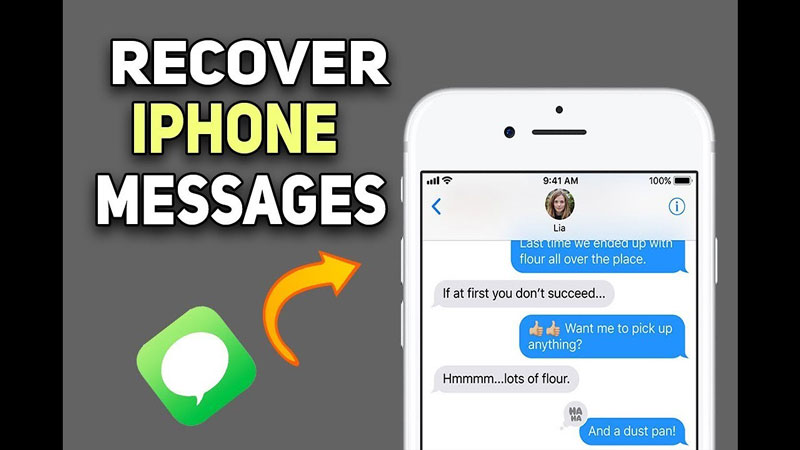
Del 1: Återställ raderade meddelanden med några få klick
Snabb och effektiv återställning av raderade data, bilder och användbara meddelanden gör livet så mycket enkelt. Med DrFoneTool är allt detta möjligt med några få klick. DrFoneTool – Dataåterställning mekanism ger dig också möjlighet att migrera och lagra data från en enhet till en annan mycket snabbt.
Det avancerade alternativet för dataåterställning av DrFoneTool kan användas för att hämta de flesta av dina data. Det kan återvinnas på en mängd olika sätt. Detta inkluderar att hämta data direkt från enheterna, använda iCloud-synkroniserade filer för att få tillbaka förlorade meddelanden och data, eller använda iTunes för dataåterställning. Vi kommer att diskutera var och en av dessa metoder nedan och stegen att följa för att göra det.

DrFoneTool – Dataåterställning (iOS)
Bästa verktygslådan för att återställa från vilken iOS-enhet som helst!
- Designad med tekniken av återställa filer från iTunes, iCloud eller telefon direkt.
- Kan återställa data i allvarliga scenarier som enhetsskada, systemkrasch eller oavsiktlig radering av filer.
- Stöder fullt ut alla populära former av iOS-enheter som iPhone 13/12/11, iPad Air 2, iPod, iPad, etc.
- Tillhandahållande av att exportera filerna som återställts från DrFoneTool – Data Recovery (iOS) till din dator enkelt.
- Användare kan snabbt återställa selektiva datatyper utan att behöva ladda hela databiten helt och hållet.
Att av misstag eller avsiktligt radera viktiga meddelanden på iPhone är inte en stor sak längre. Med Dr. Fones app för mobillösningar kan de hämtas genom att följa stegen nedan.
Steg 1. Ladda ner och installera DrFoneTool-appen på din bärbara dator eller dator.

Steg 2. Anslut din iPhone 13-gadget till systemet och välj ‘Återställ iOS-data’.

Steg 3. Välj ‘Återställ från iOS-enheter’.
Steg 4. Tryck på skanna och låt iPhone hitta alla raderade meddelanden.

Steg 5. Efter några minuter visas de raderade meddelandena på ditt system.
Steg 6. Tryck på ‘Återställ till dator’ eller ‘Återställ till enheter’ för att återställa de raderade meddelandena.

Del 2: Återställ från iCloud-konto
iPhone 13 kommer med en mängd olika säkerhetsalternativ och funktioner. Dessa funktioner förbättras ytterligare när du installerar appen DrFoneTool mjukvarulösningar. Här är stegen för att återställa raderade meddelanden från ditt iCloud-konto på din iPhone.
- Installera DrFoneTool och anslut din iPhone 13 till en bärbar dator eller dator.
- Klicka på ikonen som läser ‘Återställ från iCloud-synkroniserade filer. ‘
- Logga in på ditt iCloud-konto för att se alla synkroniserade filer.
- Välj de du vill hämta och ladda ner dem igen.
- Efter att ha slutfört nedladdningen, skanna den synkroniserade filen med DrFoneTool.
- Förhandsgranska raderade meddelanden och välj de du vill återställa.
- Exportera de återställda meddelandena till din dator.
- Du kan senare överföra dessa meddelanden tillbaka till din iPhone.
Del 3: Återställ från iTunes
Ett annat sätt att hämta tillbaka de förlorade iPhone-meddelanden är via iTunes. Processen är ganska enkel och okomplicerad. Här är stegen för att göra det
- Ladda ner och installera Wondershare DrFoneTool-appen på din iPhone.
- Anslut din iPhone till datorn.
- Välj ‘Återställ från iTunes Backup för att skanna alla iTunes-säkerhetskopior på datorn.
- Börja skanna för att extrahera dina raderade meddelanden från iTunes backup-fil.
- Klick ‘meddelanden‘ för att börja visa alla raderade texter och meddelanden.
- Markera de du behöver hämta och klicka för att återställa.
- Meddelanden finns nu på dina enheter.
Del 4: Vanliga frågor om raderade meddelanden
1. Är raderade meddelanden borta permanent?
Nej, om du raderar meddelanden på iPhone eller andra telefoner kan de återställas. Avancerade appar som DrFoneTool, genom enkla återställningsmetoder, hjälper dig att hämta raderade meddelanden på iPhone via iTunes, iCloud och andra sätt. Du behöver bara följa de enkla stegen ovan för att skanna och återställa alla viktiga meddelanden som raderades tidigare. Processen är enkel, bekväm och snabb.
2. Kan jag få raderade meddelanden från min iPhone-operatör?
Ja, du kan få tillbaka de raderade meddelandena via din mobiloperatör. Vanligtvis kan de raderade meddelandena på iPhone återställas via iTunes eller iCloud backup. Om det av någon anledning inte är möjligt måste du kontakta din mobiloperatör för att återställa raderade meddelanden. Din mobiltelefonoperatör lagrar textmeddelanden under en tid, även efter att de har raderats. De kan kontaktas för att hämta dessa meddelanden i händelse av en nödsituation.
3. Kan jag få tillbaka raderade meddelanden på Viber?
Att få tillbaka de raderade meddelandena på Viber är inte särskilt svårt. Installera bara om appen och anslut din telefon till samma Google-konto. Viber-chattar är som standard länkade till ditt Google-konto eller iCloud, vilket skapar en effektiv säkerhetskopieringsmekanism. Du kommer att få återställningsalternativet när du ställer in kontot. Tryck bara på knappen och återställ dina förlorade Viber-meddelanden.
The Bottom Line
Smarta appar och smartphones är en dödlig kombination. DrFoneTool är en sådan högkvalitativ och allomfattande app som är kompatibel med avancerade iOS- och Android-enheter. Det är en enda lösning på alla dina iPhone-problem, från lösenord återvinnande för att hämta skärmlås och dataåterställning och för att få tillbaka förlorade meddelanden. Så om du vill uppgradera din iPhone och få den senaste versionen, installera DrFoneTool för att få tillbaka all din data på några minuter. Appen är kostnadseffektiv och pålitlig.
Senaste artiklarna

